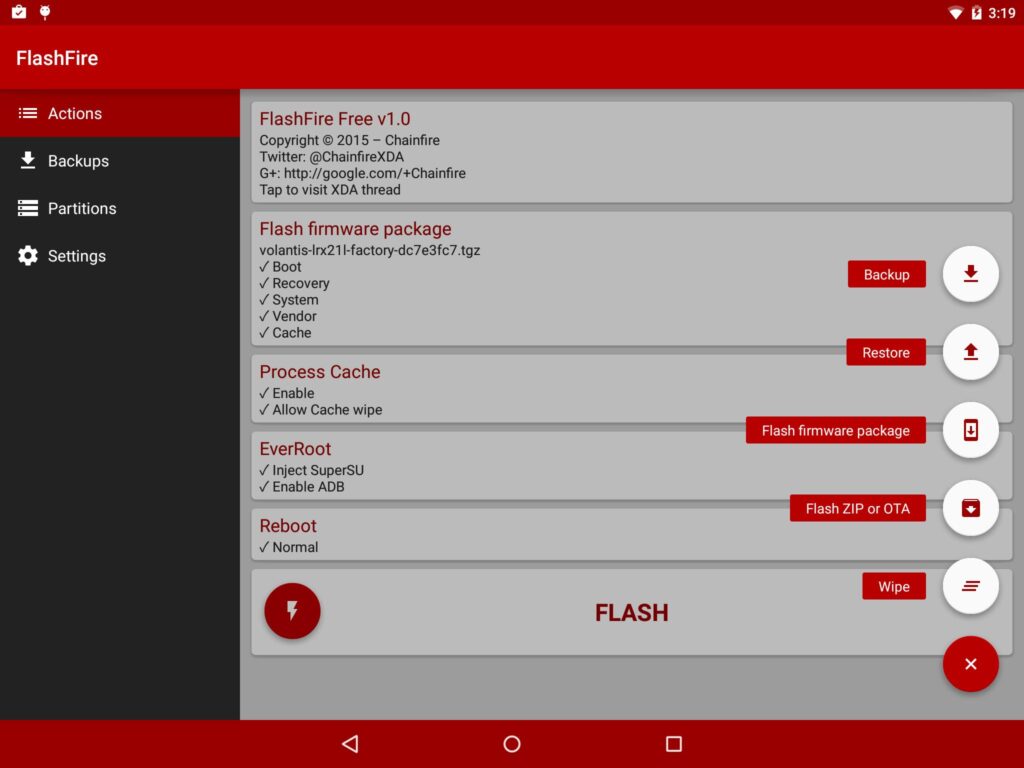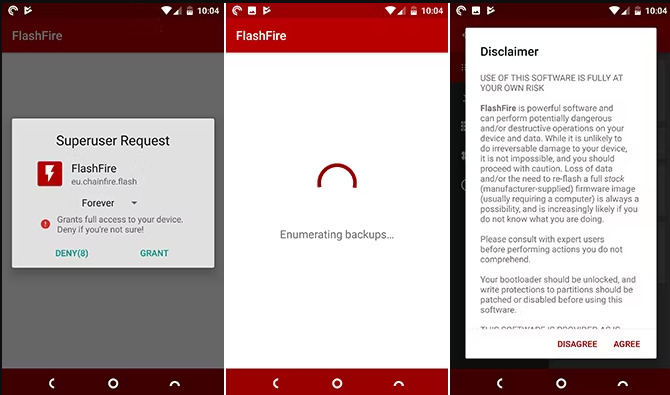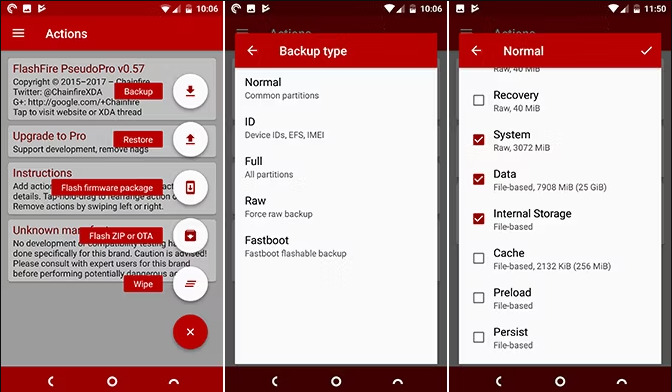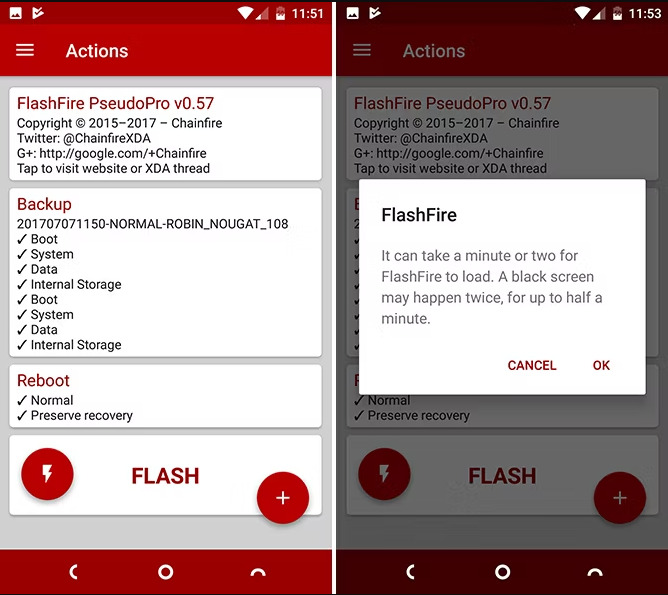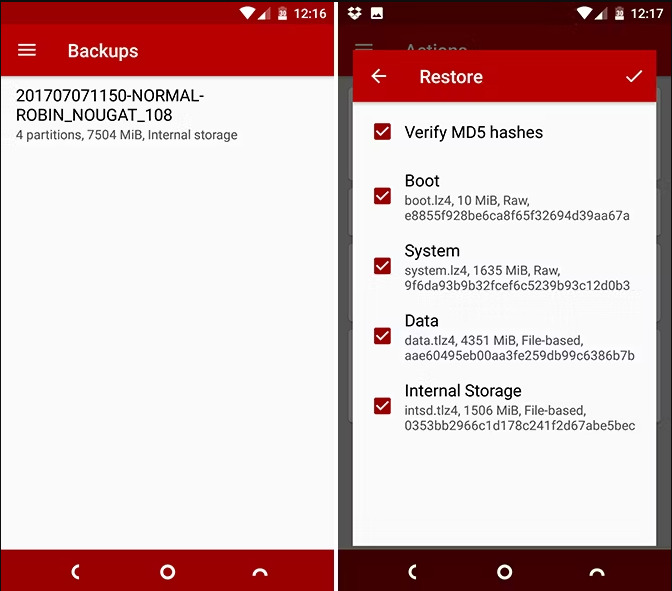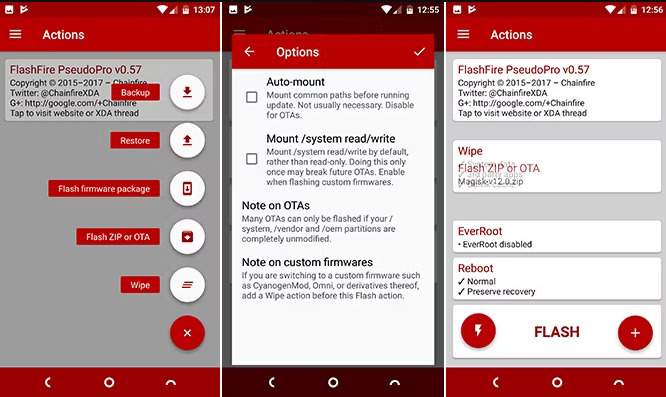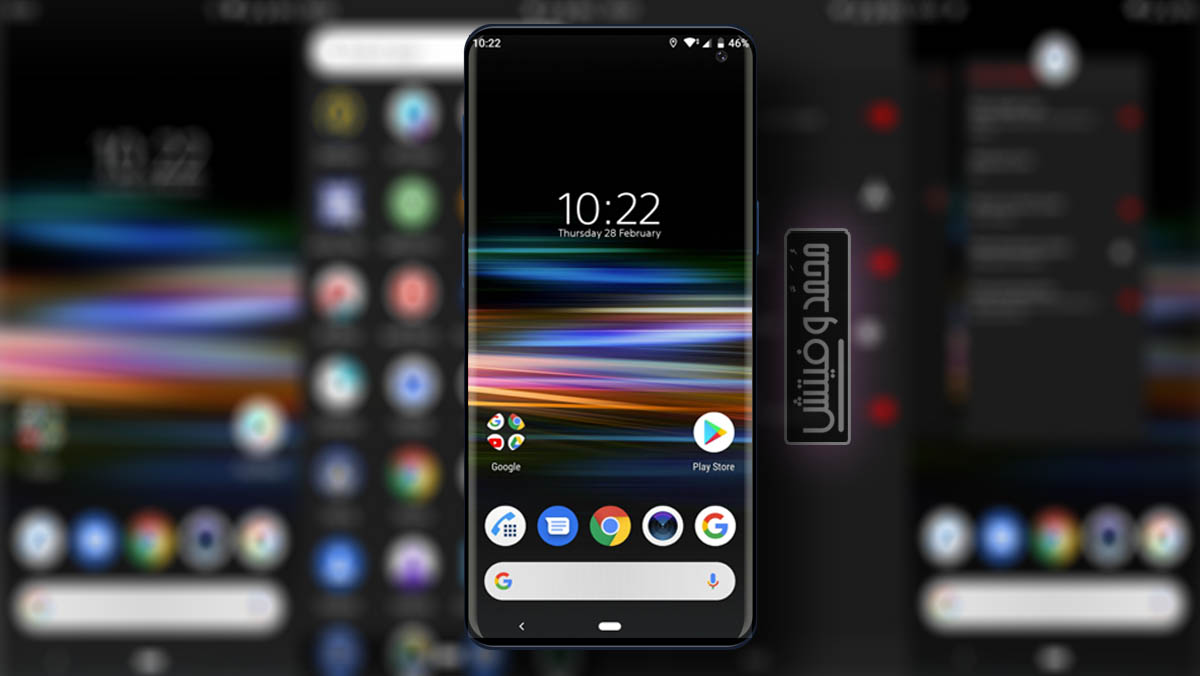اليوم سنقوم بشرح خطوات تفليش الرومات المعدلة للاندرويد وكذلك عمل باك اب لبيانات هاتف بهِ صلاحيات الروت بدون ريكفري مُعدل. لا شك أن الروت والتعديل على الهاتف بشكل عام أمر ممتع، ويضيف إلى تجربة مستخدم Android الكثير والكثير من الإضافات الجديدة التي لن ننتهي إن تحدثنا عنها بالإضافة إلى التطبيقات غير المعتادة التي هناك قائمة كبيرة منها!
بالتأكيد صلاحيات الروت هي الخطوة الأهم والمرحلة الأمتع التي يجب المرور بها عند بدء التعديلات غير الرسمية للهاتف، ودلينا اليوم يمكن اعتباره إضافة من تلك الإضافات التي تتوافر لأصحاب صلاحيات الروت، وفي نفس الوقت شرح تفصيلي لأداة جديدة مبهرة في الحقيقة وهي FlashFire! فإذا كان بالفعل لديك صلاحيات الروت، وتبحث عن طريقة لأخذ نسخة احتياطية “BackUp” لبيانات هاتفك أو تفليش الرومات المعدلة دون الحاجة إلى ريكفري مُعدل أو حتى حاسوب، فإليك الدليل المُفصل حول ذلك!
تطبيق FlashFire
في الحقيقة، نحن نتحدث الآن عن واحد من أفضل إضافات ما بعد الروت، وواحد من التطبيقات الرائعة التي يجب أن تكون في هاتفك المحتوي على صلاحيات الروت، إذا تحدثنا عن عملية النسخ الاحتياطي وتفليش الرومات المعدلة أو أي نوع أخر من الملفات التي قد تحتاج إلى تفليش فلابد أن يتدخل في كلا الحالتين أحد الوسائل المعروفة في تلك الأمور، إما الكمبيوتر عن طريق أوامر ADB، بعض أدوات التفليش الأخرى مثل Odin لهواتف سامسونج، أو بدون حاسوب أساساً عن طريق أي نوع من الريكفري المعدل مثل TWRP والذي هو الأشهر!
| التطبيق | FlashFire |
| أحدث إصدار | 0.73 (21 سبتمبر 2017) |
| الحجم | 14 ميجابايت |
| الوظيفة | باك اب، تفليش رومات معدلة بدون ريكفري مُعدل |
تلك هي الطرق المتعارف عليها في الحقيقة، لذلك لابد من توصيل الهاتف بالكمبيوتر أو إدخاله في وضعية معينة حتى نصل للعملية التي أتينا إليها أساساً وهي التفليش، الأمر أيضاً قد يكون معقد بعض الشيء إذا تحدثنا عن نسخ احتياطي كامل لبيانات هاتف عادي لا يحتوي على صلاحيات الروت.
ولكن مع FlashFire لا تسير الأمور كذلك مع هاتف يحتوي بالفعل على تلك الصلاحيات، ولكن كيف يمكنني استخدام هذا التطبيق المدهش في تفليش الرومات المعدلة، عمل Backup كامل بدون كمبيوتر أو ريكفري معدل؟ هنا سوف نتحدث بشكل تفصيلي عن تلك الأداة، ولكن دعونا في البداية بعد تحميلك لها من الأعلى نبدأ بطريقة تجهيزها!
طريقة عمل إعدادات FlashFire
- تأكد في البداية بعد القيام بتوفير صلاحيات الروت إن لم تكن متوفرة من القيام بتحميل FlashFire من النافذة المشار لها بالأعلى على هاتفك.
- بعد الانتهاء تماماً من تحميل التطبيق، قم بالدخول إليه وانتظر قليلاً حتى ظهور نافذة الحصول على إذن استخدام صلاحيات الروت، عند ظهور تلك النافذة، قم بالضغط على زر Grant.
- انتظر الآن قليلاً حتى انتهاء بعض التجهيزات، وبعد الانتهاء منها قم بالموافقة على شروط ما قبل بدء الاستخدام عن طريق الضغط على زر Agree للموافقة.
- الآن قد انتهينا بالفعل من تجهيز الأداة للنسخ الاحتياطي وتفليش الرومات المعدلة، هيا نبدأ بأولى الشروحات وهي كيفية عمل باك اب!
عمل نسخ احتياطي باستخدام FlashFire
- بعد الانتهاء من تحميل التطبيق من الأعلى ثم القيام بتنفيذ جميع خطوات تجهيزه المشروحة بالأعلى أيضاً، قم من القائمة الجانبية في واجهة التطبيق بالتوجه إلى خيار Actions.
- بعد الضغط على الخيار السابق والتوجه لواجهة العمليات بالفعل، قم بالضغط على زر + أو الإضافة الموجود أسفل الواجهة، ثم قم من القائمة التي سوف تظهر إليك بالضغط على زر Backup.
- الآن، عليك من النافذة التي سوف تظهر إليك الضغط على خيار Normal.
- سوف يطلب منك التطبيق بعد ذلك تحديد تقسيمات نظام الهاتف التي تريد أخذ نسخة احتياطية منها، لذا قم بمنتهى السهولة بتحديد الخيارات الأتية من القائمة التي سوف تكون أمامك:
- System
- Data
- Internal Storage
- بعد تحديد الخيارات الأتية وهي التي تمثل جميع بيانات هاتفك، قم بالضغط من الواجهة التالية على زر Flash حتى تبدأ عملية عمل النسخة الاحتياطية.
طريقة استرجاع النسخة الاحتياطية مرة أخرى
- بعد أن انتهينا من أخذ النسخة الاحتياطية من الأعلى،ـ الآن لكي تسترجعها مرة أخرى قم من واجهة Actions بالضغط على زر + أو الإضافة مرة أخرى.
- بعد ذلك، قم بالضغط على زر Restore، ثم قم بتحديد النسخة التي تريد استرجاعها مرة أخرى.
- بعد تحديد النسخة ليس عليك إلا الضغط على زر Flash حتى تبدأ عملية الاسترجاع مرة أخرى!
كيفية تفليش روم بواسطة FlashFire
- قم بتكرار ما قمنا به في الشروحات السابقة عن طريق التوجه للتطبيق في أولى خطوات تفليش الروم.
- من داخل التطبيق، تأكد من أنك في واجهة Actions ثم قم بالضغط على زر + أو الإضافة من أسفل الواجهة التي أنت بها بالفعل.
- الآن، قم من القائمة التي سوف تظهر إليك بالضغط على زر Wipe وأترك الخيارات المحددة كما هي ثم قم بالضغط على علامة التصحيح من أعلى النافذة حتى تبدأ عملية حذف البيانات.
- بعد الانتهاء من العملية السابقة، قم من واجهة Actions مرة أخرى بالضغط على زر الإضافة ثم Flash ZIP or OTA وقم من نافذة مساحة تخزين هاتفك بتحديد ملف الروم الذي تريد تثبيته على هاتفك.
- تأكد بعد تحديد الروم من أن الإعدادات تبدو كالتي في الصورة التالية، ثم قم بالضغط على زر علامة التصحيح مرة أخرى.
- وأخيراً، قم من آخر واجهة أنت بها بالضغط على زر Flash حتى تبدأ عملية التفليش.
وأخيراً!
الآن بالفعل بوصولك لتلك الفقرة فقد انتهينا من معرفة كل ما أتينا لمعرفته بالفعل، نتحدث هنا عن كيفية عمل باك اب وتفليش روم معدل بدون الحاجة إلى ريكفري ولا حتى حاسوب! الأمر بسيط والخطوات سهلة للغاية مع FlashFire لأصحاب صلاحيات الروت فقط، فإذا واجهتك أي مشكلة، لا عليك إلا تركها في تعليق للرد عليك في أقرب وقت!